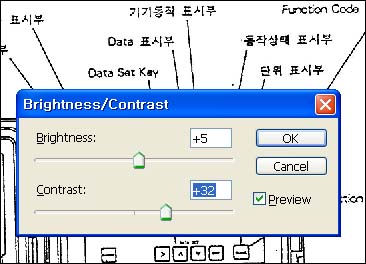이미지에 글씨가 선명하게 보이게 하려면..
이미지에 글씨가 선명하게 보이게 하려면..
포토샵에서 이미지 작업을 할때..
character윈도우를 여시고
폰트설정을.. 돋움체에 크기는 11이나 12를 하시고
폰트의 상하좌우 설정을 100% 100%로 맞춘후..
가장 마지막에..(기능이름을..smooth,crisp등등 설정하는거 있죠?) none으로 설정해주십시요..
한마디로 가장 기본에 충실하기에 잘보이는거라 생각하시면 됩니다.
웹상에서 많이 쓰이는 방법입니다.
처음에 new로 파일만들때 해상도나..기타등등 조정하는 칸 뜨잖아요
거기서 안티 알리어스 체크하믄 글씨가 더 부드럽게 나와요
해상도도 더 높여주시구요
선명한 글자를 원하시면
해상도 72dpi에서 글자 효과를 none으로 하고
굴림체나 돋움체를 선택하신 후
반드시 크기를 12pt로 하셔야 합니다.
크기가 12pt가 아니면 제 모습이 안 나오고
말씀하신 것처럼 악필같이 나옵니다.
타입툴로 글짜 쓴후에 엔처 치시지 마시구 그상태에서 컨트롤+t눌러 보세요 글씨체 조정하는 팔레트 하나 뜰겁니다. 그 팔레트에서 왼쪽 맨위에 있는 항목을 조절해 보세요.
너무 폰트가 이쁜것에만 신경쓸것이 아니라,
잘보이고 뚜렷한 폰트가 좋겠죠?
개인적으로 돋움체와굴림체를 추천해드리겠습니다.
가장 안정적이고 이쁜 pt는 9pt일때고요^^
아그리고 님이 흐릿하게 보이신다고하셨는데요,
텍스트툴을 누르시고 상단에 보시면
텍스트바안에
(글자크기 조절하는곳 옆에 aa 이렇게된곳)
strong none sharp 등등...
이 있는데요,그곳에서 none을 선택하시면
선명 해진답니다.
글자를 선명하게 하려면 우선 스캔할때부터 선명하게 받아야 합니다.
글씨가 너무 작아도 선명하게 볼수가 없지요.
Sharpen으로 하는것보다 이미지로 하는것이 훨씬 더 깨끗합니다.
스캔한 후 사이즈와 해상도를 맞춘후 ..
Image→Adjustments→Brightness/Contrast 에서 조절해 보세요.
글씨를 조금 더 키우시고 Contrast 수치를 좀 키우면 웬만한 이미지는 쓸만하게 선명해 집니다.
배경도 잡티없이 깨끗해집니다.
글자를 입력할때 상단 텍스트 옵션바에서
글자폰트를 지정하거나 하는 부분이 있을껍니다.
그곳에 보시면 aa 라고 적힌부분에(정렬옵션 바로 왼쪽)
Smooth, 혹은 Strong, Crisp 라고 되어있는
콤보박스가 있을겁니다. 거기의 설정을 바꿔보십시요.
none 으로 하시면 조금 지저분하긴 하지만 선명하게
나모에서 서식도구에 보시면요,
제일 왼쪽에 보통이라고 되어있는데,
▼누르시면 펼침메뉴가 나타나거든요,
거기에서 형식유지 누르시면,
형식이 유지되기 때문에, 나모에서와, 웹상에서 같게 보입니다.
그리고, 만약 이미지를 사용하시는데, 선명하지 않다면,
이미지 확장자를 바꿔주시면 선명하게 보이지요~